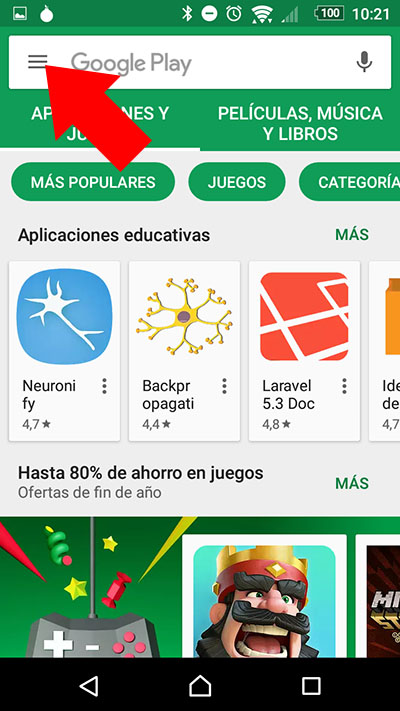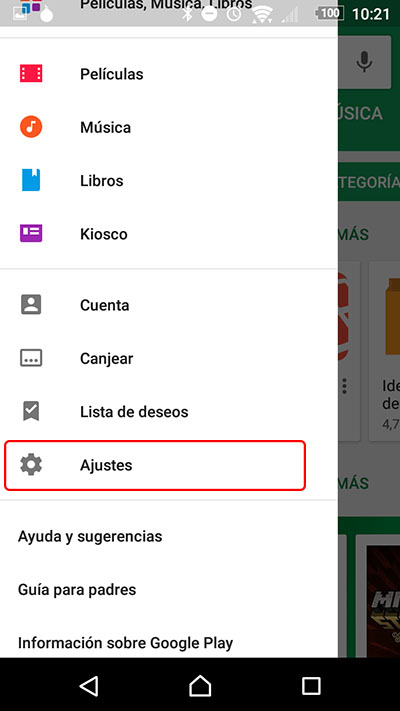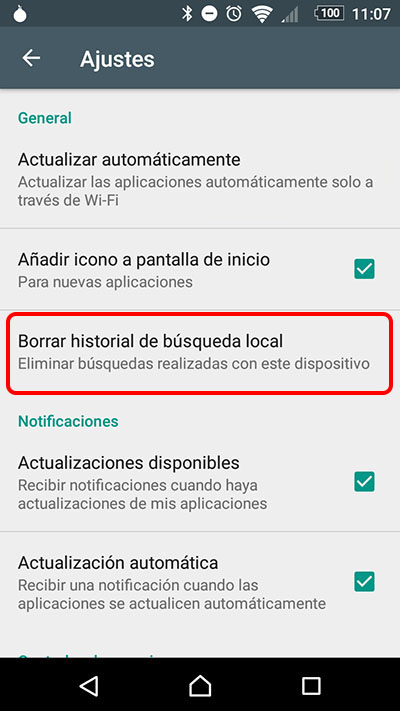En alguna situación nos hemos encontrado que, por más que intentamos descargar una aplicación en nuestro teléfono móvil Android, nos es imposible. Podemos pensar que puede ser debido a no tener espacio en nuestro teléfono, pero nada tiene que ver con eso. En otros momentos, al intentar abrir Google Play Store, ésta se cierra automáticamente, lo que nos impide realizar cualquier descarga de nuevas aplicaciones.
Estos problemas pueden ser debidos a una caché corrupta de la aplicación Google Play Store. Por lo que lo mejor que puedes hacer es limpiar la caché de esta aplicación. Ya vimos en un artículo anterior cómo limpiar la cache de una aplicación en Android, así que échale un vistazo y procede a limpiarla.
Si aún así sigues teniendo problemas con Google Play Store, como última opción, te recomendamos que elimines el historial de búsquedas local, ya que puede estar corrupto y hacer que la aplicación no te vaya bien. Vamos a ver como hacerlo:
Eliminar o borrar el historial de búsquedas local de Google Play Store
Paso 1. Abre la aplicación Google Play Store.
Paso 2. Pulsa sobre el icono de las tres rayas, arriba a la izquierda.
Paso 3. Del menú desplegado, selecciona Ajustes.
Paso 4. Verás una opción que pone Borrar historial de búsqueda local. Púlsala.
Con el borrado de la caché de la aplicación Google Play Store o, en conjunto, con la eliminación del historial de búsquedas local, debería ser suficiente para que dicha aplicación dejara de dar fallos y te permitiera usarla y descargar las aplicaciones que desees. Si aún así, no puedes realizar ninguna descarga, revisa que tengas suficiente espacio en tu teléfono móvil, aunque si este fuera el problema, Google Play Store te avisa y te da opción de eliminar algunas de las aplicaciones que tengas instaladas actualmente.

















 Android
Android